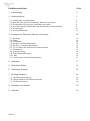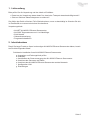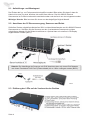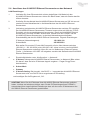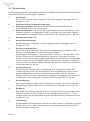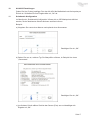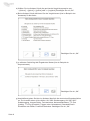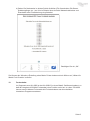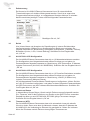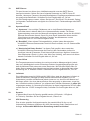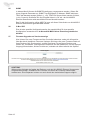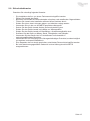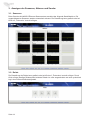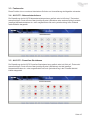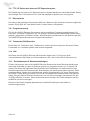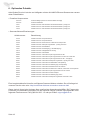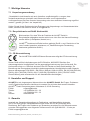C°
%
%
%
Gebrauchsanweisung
ALL4000V2 Ethernet Sensormeter
C°
C°
C°
C°
C°
Gebrauchsanweisung_ALL4000V2_Internet_Sensormeter_V0.8

Seite 2
Inhaltsverzeichnis Seite
1. Lieferumfang 3
2. Inbetriebnahme 3
2.1. Aufstellungs- und Montageort 4
2.2. Anschluss der 5V Stromversorgung, Sensoren und Relais 4
2.3. Erklärung der LEDs auf der Vorderseite des Geräts 4
2.4. Anschluss des ALL4000V2 Ethernet Sensormeter an das Netzwerk 5
2.5. Einstellungen 6
2.6. Sicherheitshinweise 13
3. Anzeigen der Sensoren, Aktoren und Sender 14
3.1. Sensoren 14
3.2. Relais 14
3.3. Funksender 15
3.4. ALL3075 - Netzwerksteckdosen 15
3.5. ALL3275 - Powerline-Steckdosen 15
3.6. TTL I/O Status der internen I2C Expansionspins 16
3.7. Extremwerte 16
3.8. Programmierung 16
3.9. Textmodus/Grakmodus 16
3.10. XML 16
3.11. Zurücksetzen auf Werkseinstellungen 17
4. Reinigung 17
5. Technische Daten 17
6. Optionales Zubehör 18
7. Wichtige Hinweise 19
7.1. Verpackungsverordnung 19
7.2. Recyclehinweis und RoHS Konformität 19
7.3. CE-Kennzeichnung 19
8. Hersteller und Support 19
9. Garantie 19

Seite 3
1. Lieferumfang
Bitte prüfen Sie die Verpackung und den Inhalt auf Schäden:
> Deutet an der Verpackung etwas darauf hin, dass beim Transport etwas beschädigt wurde?
> Sind am Gehäuse Gebrauchsspuren zu erkennen?
Sie dürfen das Gerät auf keinen Fall in Betrieb nehmen, wenn es beschädigt ist. Wenden Sie sich
im Zweifelsfall an unseren technischen Kundendienst.
Verpackungsinhalt:
• ALLNET ALL4000V2 Ethernet Sensormeter
• ALL3006 Temperatursensor mit 1m Kabellänge
• 5Volt Netzteil
• Gebrauchsanweisung
• Programmierhandbuch
2. Inbetriebnahme
Damit Sie lange Freude an Ihrem hochwertigen ALL4000V2 Ethernet Sensormeter haben, beach-
ten Sie bitte folgenden Ablauf:
Schrittweise Installation Ihres ALL4000V2 Ethernet Sensormeter:
a. Auspacken und Packungsinhalt prüfen
b. Aufstellen
c. Anschließen der Stromversorgung des ALL4000V2 Ethernet Sensormeter
d. Anschluss der Sensoren und Relais
e. Anschluss des ALL4000V2 Ethernet Sensormeter an das Netzwerk
f. Konguration LAN
g. Einstellungen

Seite 4
2.1. Aufstellungs- und Montageort
Der Einbau darf nur von Fachpersonal durchgeführt werden! Bitte achten Sie darauf, dass die
Kabel nicht unter Zug sind, da diese sich sonst lösen können. Der ALL4000V2 Ethernet
Sensormeter ist für den Innenbereich entwickelt worden und darf auch nur dort eingesetzt werden.
Wichtiger Hinweis: Bitte benutzen Sie immer nur das beigefügte Original-Netzteil.
2.2. Anschluss der 5V Stromversorgung, Sensoren und Relais
Schließen Sie das mitgelieferte Netzteil an 220V und den Netzteilstecker am ALL4000V2 Ethernet
Sensormeter an. Schießen Sie die Sensoren an den 8 vorhandenen Sensorports und den
mitgelieferten Adapter für die Relais-Anschlüsse an. Optional kann ein externes LCD-Display
angeschlossen werden (Bild 1).
Bild 1
Bild 2
2.3. Erklärung der LEDs auf der Vorderseite des Gerätes
Hinweis: Die Kabellänge der Sensoren mit RJ45 Anschluss kann mit einem RJ45 Adapter
und einem Patchkabel RJ45 Cat.5 (Ethernetkabel) bis zu 100m verlängert werden (Bild 2).

Seite 5
2.4. Anschluss des ALL4000V2 Ethernet Sensormeter an das Netzwerk
LAN Einstellungen
1. Verbinden Sie Ihren Ethernetswitch mit dem beigefügten LAN Kabel mit dem
ALL4000V2 Ethernet Sensormeter. Achten Sie dabei darauf, dass die Stecker deutlich
hörbar einrasten.
2. Schließen Sie das Netzteil des ALL4000V2 Ethernet Sensormeter an 220 Volt an und
stecken Sie den Netzteilstecker in die Netzteilbuchse des ALL4000V2 Ethernet
Sensormeter.
3. Verbindung zwischen dem ALL4000V2 Ethernet Sensormeter und dem PC herstellen:
Der ALL4000V2 Ethernet Sensormeter Triometer kommuniziert mit Hilfe des TCP/IP-
Protokolls mit den angeschlossenen Komponenten. Damit der ALL4000V2 Ethernet
Sensormeter von ihrem PC/MAC erkannt wird, müssen sich der PC/MAC und der
ALL4000V2 Ethernet Sensormeter im gleichen Netzwerksegment benden.
Standardmäßig hat der ALL4000V2 Ethernet Sensormeter folgende Einstellungen:
IP Adresse (Netzwerksegment): 192.168.0.100
Subnet Mask: 255.255.255.0
Bitte stellen Sie nun den PC oder MAC temporär auf eine freie Adresse zwischen
192.168.0.1 - 192.168.0.254 (nicht 192.168.0.100 - diese ist schon vom ALL4000V2
Ethernet Sensormeter vorbelegt). Wenn Sie nun im Webbrowser (Ethernet Explorer,
Firefox...) die Adresse 192.168.0.100 eingeben, erscheint die Startseite des ALL4000V2
Ethernet Sensormeter.
4. Einstellmöglichkeiten unter „Konguration“ > „Netzwerk“:
a. IP Adress: Adresse des ALL4000V2 Ethernet Sensormeter im Netzwerk (Bitte achten
Sie darauf, dass Sie keine IP-Adresse doppelt vergeben – Fragen Sie ggf. Ihren
Administrator).
b. Subnet Mask
c. Gateway
d. IP Adress Setting: Bei Auswahl „Use DHCP“ = 1 verwendet der ALL4000V2 Ethernet
Sensormeter eine vom DHCP Server zugewiesene IP-Einstellung.
und bestätigen Sie die Eingaben mit „OK“.
ACHTUNG: Wenn Sie die IP Adresse Ihres ALL4000V2 Ethernet Sensormeter geändert
haben, ist diese erst wieder erreichbar, wenn Sie die IP-Einstellungen Ihres PC/MAC‘s
entsprechend Ihrer ursprünglichen Einstellungen bzw. auf den neuen IP-Adressraum des
ALL4000V2 Ethernet Sensormeter gestellt haben.

Seite 6
2.5. Einstellungen
Alle Einstellmöglichkeiten und Kongurationen des ALL4000V2 Ethernet Sensormeter können Sie
unter dem Menüpunkt „Einstellungen“ vornehmen:
1. Gerätename
Hier können Sie einen eigenen Namen für das Gerät vergeben. Bestätigen Sie ihre
Eingabe mit „OK“.
2. WebServer Setup und WebServer Benutzer
a. WebServer einstellen: Hier stellen Sie die Portnummer des Webservers ein.
Standardmäßig ist hier „80“ voreingestellt.
b. WebServer Benutzer: Hier können Sie für den Webserver einen Usernamen und ein
Passwort vergeben, um ungewollten Zugriff zu verhindern. Nur nach deren Eingabe
können Aktionen durchgeführt werden. Schließen Sie ihre Eingabe bitte mit „OK“ ab.
3. Netzwerk (siehe Kap. 2.4)
4. Kong-Einschränkungen
Beschränkung der IP Subnetze und deren Zugriffssteuerung. Bestätigen Sie ihre
Eingabe mit „OK“.
5. Sensoren und Grenzwerte
Hier können Sie für jeden der 8 Sensoren einen eigenen Namen vergeben und die
Minimal- und Maximalwerte für Alarmmeldungen festlegen.
Standardwerte: Sensorname = „Sensornummer“ >> Minimum: „-55“, Maximum: „150“
Mit dem “Zeitintervall für Grakaktualisierung” kann hier in Sekunden eingestellt
werden, wie oft eine Aktualisierung des Werts erfolgt. Die Messwerte für diese Anzeige
werden im Speicher des ALL4000V2 Ethernet Sensormeters vorgehalten, so daß bei
einem Neuaufruf der Sensorstatistik im Browser die Historie zu sehen ist. Schließen Sie
ihre Eingabe bitte mit „OK“ ab.
6. Virtuelle Sensoren
Einige Sensoren beinhalten bis zu 3 Messwerte (z.B. Temperatur/Feuchte). Die
virtuellen Sensoren bieten hier die Möglichkeit, die 8 physikalischen Ports um einen
weiteren Messwerte zu erweitern und grasch darzustellen. Auch den virtuellen
Sensoren können Sie einen eigenen Namen vergeben. Das Mapping der Ports erfolgt
im Menüpunkt „Sensor-Mapping“. Schließen Sie ihre Eingabe bitte mit „OK“ ab.
7. Sensor-Mapping
Beim „Sensor-Mapping“ denieren Sie, welcher der virtuellen Sensor-Ports welchem
physikalischem Sensor zugeordnet ist. Schließen Sie ihre Eingabe bitte mit „OK“ ab.
8. Bit-Namen
Bitte wählen Sie in diesem Menüpunkt aus, für welchen Sensor Sie die einzelnen Bits
benennen möchten. Klicken Sie hierzu auf die jeweilige Sensornummer (0...7) und
vergeben Sie für die einzelnen Bits ihre gewünschte Bezeichnung. Bestätigen Sie ihre
Eingabe mit „OK“.
9. LCD-Anzeige
Die Sensorwerte und Sensornamen können auf einem externen LCD-Display angezeigt
werden. Geben Sie in dieser Tabelle an, ob ein Sensorwert aktiv ist und auf welcher
Zeile die Ausgabe erfolgen soll.

Seite 7
10. ALL4035 Einstellungen
Geben Sie hier für den jeweiligen Port des ALL4034 die Maßeinheit und die Impulse pro
Einheit an. Schließen Sie ihre Eingabe bitte mit „OK“ ab.
11. Schaltmatix Konguration
Im Menüpunkt „Schaltmatrix Konguration“ können bis zu 255 Matrixpoints deniert
werden, die bei bestimmten Werten Aktionen auslösen können.
Beispiel:
a) Vergeben Sie zuerst einen Namen und optional einen Kommentar.
Bestätigen Sie mit „OK“.
b) Geben Sie nun an, welchen Typ Sie überprüfen möchten, im Beispiel hier einen
„Sensorwert“:
Bestätigen Sie mit „OK“.
c) Im nächsten Schritt wählen Sie bitte den Sensor (Port) aus und bestätigen die
Eingabe mit „OK“.

Seite 8
d) Wählen Sie im nächsten Schritt die gewünschte Vergleichsoperation aus:
< [kleiner], = [gleich], > [größer] oder <> [ungleich]. Bestätigen Sie mit „OK“.
e) Beim nächsten Schritt denieren Sie den Vergleichswert (hier im Beispiel eine
Konstante) für die Aktion.
Bestätigen Sie mit „OK“.
f) Im nächsten Schritt folgt die Eingabe des Wertes (hier im Beispiel ein
Temperaturwert):
Bestätigen Sie mit „OK“.
g) Anschließend geben Sie bitte im nächsten Menü die Art der durchzuführenden Aktion
an. Zur Auswahl stehen: Keine Aktion, ALL3002 Schaltausgang, ALL3027/4027
Schaltausgang, internes Relais, Funksteckdose, Netzwerksteckdose, TTL-Port
(8-bittig), TTL-Port (Einzelbit), Triggern einer Versandemail, Standard-Email +
Rücksetzen der Zähler, Powerline-Steckdose. Bestätigen Sie mit „OK“.

Seite 9
h) Geben Sie nalerweise im letzten Schritt die Aktion (Ein-/Ausschalten, Bit-Setzen,
Schaltausgänge, etc..) an. Hier im Beispiel eine wird eine Netzwerksteckdose zum
Einschalten einer Zusatzheizung eingeschaltet.
Bestätigen Sie mit „OK“.
Sie können den Wizard zur Erstellung eines Matrix Points wiederum durch Klicken auf „Wizard for
Matrix Point Creation“ aufrufen.
12. Funkschalter
Im Gegensatz zum ALL4000 ist der ALL4000V2 in einem Metall- Gehäuse eingebaut, so
daß der integrierte 433-MHz-Funksender keine Funktion mehr hat. Im „alten“ ALL4000
konnte man mit diesem Funksender die Funksteckdosen aus dem obsoleten
Intertechno-Programm ansteuern.

Seite 10
13. Zeitsteuerung
Es können im ALL4000V2 Ethernet Sensormeter bis zu 20 unterschiedliche
Timereinstellungen auf einfache Weise gesetzt werden. Somit ist es sogar ohne
Programmierkenntnisse möglich, zu vorgegebenen Uhrzeiten Aktionen zu schalten.
Nach Auswahl des jeweiligen Timers erscheint folgendes Parameterfenster:
Bestätigen Sie mit „OK“.
14. Relais
Hier können Name und Aussehen der Darstellung der 4 internen Relaiskontakte
konguriert werden. Wählen Sie zur Konguration ein Relais aus und geben Sie
folgende Parameter an: Bezeichnung, Anzeigebild (0=Steckdose, 1=Schalter, 2=Birne),
Bootdefalut (0=Aus, 1=Ein, 2=letzte Stellung). Schließen Sie ihre Eingabe bitte
mit „OK“ ab.
15. ALL3075/ALL3076 Konguration
Der ALL4000V2 Ethernet Sensormeter kann bis zu 16 Netzwerksteckdosen verwalten.
Zur Konguration einer Netzwerkstecksode wählen Sie diese aus und geben im
Parameterfenster folgende Parameter an: Bezeichnung, UDP Portnummer, IP Adresse,
logische Portnummer (ALL3100, ALL3000RFMk2). Schließen Sie ihre Eingabe bitte mit
„OK“ ab.
16. ALL3270/ALL3275 Konguration
Der ALL4000V2 Ethernet Sensormeter kann bis zu 16 Powerline-Steckdosen verwalten.
Zur Konguration einer Netzwerksteckdose wählen Sie diese aus und geben im
Parameterfenster folgende Parameter an: Bezeichnung, LON-ID (12 Stellen hex),
logische Portnummer (Mehrport-Slaves).
Um die Narrowband Powerline Master Einstellungen zu kongurieren, klicken Sie bitte
auf „ALL3270 Interface kongurieren“ und geben im darauf folgenden Parameterfenster
die UDP Portnummer und die IP-Adresse des Narrowband Masters an. Schließen Sie
ihre Eingabe bitte mit „OK“ ab.
17. Uhrzeit und Datum
In diesem Menu können Datum, Uhrzeit und die Zeitzone manuell eingestellt werden.
Die “Timezone” wird für die Einlieferung von Emails an den SMTP-Server verwendet.
Deshalb hier bitte nur nach RFC822 bzw. RFC2822 gültige Timezones eintragen.
Schließen Sie ihre Eingabe bitte mit „OK“ ab.
18. Timeserver (NTP)
Der ALL4000V2 Ethernet Sensormeter kann sich automatisch immer die aktuelle
Uhrzeit zu holen. Dazu muss aber Ihr Netzwerk zulassen, dass die IP-Adresse des
ALL4000V2 für die Verbindung ins Ethernet frei geschaltet ist. Geben Sie in diesem
Menu die IP Adresse und die Zeitzone eines gültigen Timeservers an.

Seite 11
19. SMTP Server
Für den Versand von Alarm- bzw. Notikationsemails muss der SMTP Server
konguriert werden. Geben Sie hierzu folgende Parameter an: SMTP Server IP-
Adresse, Username, Passwort, Absenderemailadresse, Empfängeremailadresse sowie
die gewünschte Betreffzeile. Schließen Sie ihre Eingabe bitte mit „OK“ ab.
Um die Einstellungen zu testen, klicken Sie bitte auf „Test-Email“. Die Auswahl „Debug“
im folgenden Testmailfenster ermöglich eine Sicht auf evtl. Fehleinstellungen des SMTP
Servers.
20. Hysterese/Email
a) „Hysterese“: Um unnötige Fehlalarme und zu viele Benachrichtigungen zu
vermeiden kann in diesem Menü eine Hyterese deniert werden. Um diesen
Hysteresebetrag muss sich der Messwert mindestens ändern, bevor der ALL4000V2
Ethernet Sensormeter dies als Grund für einen Email-Versand bei Alarm ansieht.
(Somit kann man vermeiden, daß beim “Pendeln” des Messwertes um den
Alarmpunkt eine Flut von Emails ausgelöst wird).
b) “Boot-Mail”: Wenn dieses Feld angewählt ist, wird bei jedem Neustart des
ALL4000V2 Ethernet Sensormeters eine Info-Email versandt, um z.B. Stromausfälle
zu erkennen.
c) “Kontinuierlich Daten Senden”: Ist dieses Feld gewählt, dann sendet der
ALL4000V2 Ethernet Sensormeter die Email mit den Sensordaten laufend im
jeweiligen Intervall [Parameter: Email-Intervall (Minuten) bzw. täglicher Versand zu
einer bestimmten Uhrzeit (-1=Aus, oder Wert einer Uhrzeit)], auch wenn kein Alarm
besteht. Schließen Sie ihre Eingabe bitte mit „OK“ ab.
21. Sensor-Offset
Die Temperatursensoren besitzen eine recht gute relative Messgenauigkeit, jedoch
kann es in Abhängigkeit von der Einbaulage und den Umgebungsbedingungen sein,
daß die Meßwerte nach oben oder unten abweichen. Mit Hilfe des Offsets kann für
jeden Sensor separat diese Abweichung korrigiert werden. Im Normalfall kann diese
Einstellung auf “0” belassen werden. Schließen Sie ihre Eingabe bitte mit „OK“ ab.
22. Luftdruck
Die Luftdrucksensoren ALL3028 und ALL3029 liefern stets den absoluten Luftdruck in
mBar als Meßwert. (Bezogen auf NN) Übliche barometrische Angaben (z.B. auf
Wetterkarten) rechnen die Meßwerte jedoch immer so um, als wenn der Messort auf
NN liegen würde. Um einen barometrischen Wert angezeigt zu bekommen, muss hier
der “ortsübliche mittlere Luftdruck” (zu erfahren beim örtlichen Wetteramt) in mBar*100
eingetragen werden. (In Germering bei München ist dieser beispielsweise 972.45 mBar,
so daß man hier “97245” eintragen würde). Schließen Sie ihre Eingabe bitte mit „OK“
ab.
23. Sprache
In diesem Menü kann die Sprache gewählt werden (0=Deutsch, 1=Englisch,
2=Türkisch). Schließen Sie ihre Eingabe bitte mit „Submit“ ab.
24. UDP Partnering
Dies ist eine spezielle Kongurationsseite, die ausschließlich für die nur auf
Vorbestellung lieferbaren Interfaces ALL4040 Verwendung ndet. Details hierzu auf
Anfrage. Im Normalfall MUSS diese Einstellung deaktiviert bleiben!

Seite 12
25. SNMP
In diesem Menü können die SNMP Einstellungen vorgenommen werden. Geben Sie
hierzu folgende Parameter an: SNMP Trap Empfänger IP Adresse, SNMP aktivieren,
TRAP bei Neustart senden (0=Nein, 1 =Ja), TRAP bei Sensor-Alarm senden (0=Nein,
1=Ja), Comunity. Schließen Sie ihre Eingabe bitte mit „OK“ ab - der ALL4000V2
Ethernet Sensormeter wird anschließend einen Neustart machen.
Das für die Konguration nötige MIB-File kann auf dieser Seite direkt vom ALL4000V2
Ehternet Sensormeter gedownloadet werden.
26. C-Mor UDP
Dies ist eine spezielle Kongurationsseite, die ausschließlich für eine spezielle
Konguration verwendet wird. Im Normalfall MUSS diese Einstellung deaktiviert
bleiben!
27. Firmware-Upgrade und Versionsanzeige
Hier können Sie neue Firmware auf den Controller laden bzw. sehen die Information
über die aktuell installierte Firmware. Kopieren Sie hierzu die neue Firmware-Datei auf
Ihren Rechner. Mit „Durchsuchen“ suchen Sie dieses File auf Ihrem Rechner und
klicken auf „Hochladen“ und folgen den Hinweisen auf dem Bildschirm. Um den Upload-
Vorgang freizuschalten, klicken sie bitte auf „erlauben sie bitte zunächst den Upload“.
ACHTUNG:
Während des Uploads darf weder der Rechner noch der ALL4000V2 Ethernet Sensormeter
ausgeschaltet werden, da dadurch die Firmware und somit der Controller unbrauchbar
werden kann. Eine Reparatur ist dann nur noch durch den technischen Support möglich.

Seite 13
2.6. Sicherheitshinweise
Beachten Sie unbedingt folgende Hinweise:
- Die Installation darf nur von einem Fachmann durchgeführt werden.
- Öffnen Sie niemals das Gerät.
- Berühren Sie niemals die Steckerkontakte mit spitzen und metallischen Gegenständen.
- Führen Sie niemals eine Installation während eines Gewitters durch.
- Stellen Sie sicher, dass Leitungen stolper- und trittsicher verlegt werden.
- Verwenden Sie nur das von ALLNET
®
empfohlene Netzgerät.
- Setzen Sie das Gerät niemals direkter Sonneneinstrahlung aus.
- Stellen Sie das Gerät niemals in die Nähe von Wärmequellen.
- Stellen Sie das Gerät niemals auf Oberächen, die wärmeempndlich sind.
- Schützen Sie das Gerät vor Nässe, Staub, Flüssigkeiten und Dämpfen.
- Verwenden Sie das Gerät nicht in Feuchträumen und keinesfalls in
explosionsgefährdeten Bereichen.
- Verwenden Sie zur Reinigung keine lösungsmittelhaltigen Putzmittel, sondern lediglich
ein weiches, trockenes Antistatiktuch.
- Eine Reparatur darf nur durch geschultes, autorisiertes Personal durchgeführt werden.
- Bei nicht bestimmungsgemäßem Gebrauch ist eine Haftung durch ALLNET
®
ausgeschlossen.

Seite 14
3. Anzeigen der Sensoren, Aktoren und Sender
3.1. Sensoren
Beim Start des ALL4000V2 Ethernet Sensormeters erscheint der folgende Startbildschirm. Die
angeschlossenen Sensoren werden automatisch erkannt. Die Darstellung kann grasch oder bei
Klick auf „Textmodus“ textuell erfolgen.
3.2. Relais
Die Darstellung der Relais kann grasch oder bei Klick auf „Textmodus“ textuell erfolgen. Durch
Klick auf das jeweilige Relaissymbol wird das Relais ein- oder ausgeschaltet und auch symbolisch
bzgl. dem Zustand bildlich dargestellt.

Seite 15
3.3. Funksender
Diese Funktion ist nur noch aus historischen Gründen zur Unterstützung der Altgeräte vorhanden.
3.4. ALL3075 - Netzwerksteckdosen
Die Darstellung der ALL3075 Netzwerksteckdosen kann grasch oder bei Klick auf „Textmodus“
textuell erfolgen. Durch Klick auf das jeweilige Symbol (Steckdose oder anderes Symbol) wird die
jeweilige Netzwerksteckdose ein- oder ausgeschaltet und auch symbolisch bzgl. dem Zustand
farblich/bildlich dargestellt.
3.5. ALL3275 - Powerline-Steckdosen
Die Darstellung der ALL3275 Powerline-Steckdosen kann grasch oder bei Klick auf „Textmodus“
textuell erfolgen. Durch Klick auf das jeweilige Symbol (Steckdose) wird die jeweilige
Netzwerksteckdose ein- oder ausgeschaltet und auch symbolisch bzgl. dem Zustand farblich/
bildlich dargestellt.

Seite 16
3.6. TTL I/O Status der internen I2C Expansionspins
Die Darstellung der internen I2C Expansionspins in diesem Menüpunkt erlaubt das direkte Setzen
der jeweiligen Pins. Durch Klick auf 0/1 wird das jeweilige Bit gesetzt bzw. nicht gesetzt.
3.7. Extremwerte
Hier können die jeweiligen Extremwerte (Minimum, Maximum) der einzelnen Sensoren aufgerufen
werden. Durch Klick auf „Alle Werte löschen“ werden diese zurückgesetzt.
3.8. Programmierung
Für den ALL4000V2 Ethernet Sensormeter gibt es zusätzliche Programmiermöglichkeiten (für
Experten). So können Programme, die vom internen Scriptinterpreter abgearbeitet werden sollen,
geladen, gespeichert und editiert werden. Weiterführende Informationen zu den Befehlen gibt das
“ALL4000V2 Ethernet Sensormeter Programmierhandbuch”.
3.9. Textmodus/Grakmodus
Durch Klick auf „Textmodus“ bzw. „Grakmodus“ wird die Art der Anzeige der Sensoren, Relais,
Funksender, etc. entweder grasch oder textuell dargestellt.
3.10. XML
Alle Daten des ALL4000V2 Ethernet Sensormeters stehen auch in Form einer leicht
computerlesbaren XML-Datei zum Download bereit. URL: http://<ALL4000-IP-Adresse>/xml
3.11. Zurücksetzen auf Werkseinstellungen
Es kann vorkommen, dass Ihr ALL4000V2 Ethernet Sensormeter durch Benutzereinstellungen
nicht mehr erreichbar ist, dass ein Paßwort gesetzt und vergessen wurde, etc. In diesem Fall
können Sie mittels der folgenden Reset-Prozedur alle Einstellungen im Gerät wieder auf den
Auslieferungszustand zurücksetzen (alle Einstellungen und Werte gehen dabei verloren): Gerät
stromlos machen. Mittels eines nichtleitenden spitzen Gegenstandes (z.B. einem Zahnstocher)
den RESET-Taster durch das kleine Loch auf der Vorderseite des Geräts drücken und gedrückt
halten. Den ALL4000V2 Ethernet Sensormeter nun mit Strom versorgen und abwarten, bis alle
16 LEDs aufhören zu blinken. Dann nochmals stromlos machen, den Taster loslassen und den
All4000V2 mit Strom versorgen.
Danach ist der Reset-Vorgang abgeschlossen und alle Einstellungen sind wieder im
Auslieferungszustand.

Seite 17
4. Reinigung
Ziehen Sie vor jeder Reinigung des Gerätes den Netzstecker bzw. das Netzteil aus der
Steckdose. Verwenden Sie bei der Reinigung ein leicht feuchtes und weiches Tuch (am Besten
ein Mikrofasertuch). Benutzen Sie für die Reinigung auf keinen Fall Putzmittel, Alkohol oder
sonstige Lösungsmittel. Bitte beachten Sie, dass sich innerhalb des Gehäuses eine moderne
Elektronik bendet. Verwenden Sie daher niemals so viel Wasser oder Reinigungsmittel, dass
dieses durch die seitlichen Lüftungsschlitze (Löcher) oder durch die kleinen Spalten zwischen
dem Metallrahmen oder durch die Aussparungen der Anschlüsse in das Innere der ALL4000V2
Ethernet Sensormeter eindringen kann. Sollte es dennoch passieren, schließen Sie das Gerät auf
keinen Fall wieder an und kontaktieren Sie bitte unseren Support.
5. Technische Daten
• Stromversorgung: 100~240VAC, 50/60Hz, externers Netzteil
• Betriebsspannung: 5 VDC
• Stromverbrauch: ca. 2 Watt
• Schutzklasse: IP 20
• Gehäuse: Metall
• Umgebung: Temperatur Betrieb: 0 ~ 40°C
Luftfeuchtigkeit Betrieb: 10% ~ 85% (nicht kondensierend)
Temperatur Aufbewahrung: -20 ~ 60°C
Luftfeuchtigkeit Aufbewahrung: 5% ~ 90% (nicht kondensierend)
• Prüfzeichen: CE, RoHS
* Schnittstellen:
Vorderseite:
Resettaster
Rückseite:
8x Sensorporteingänge RJ45
Relaisport für interne Relais
10/100MBit Ethernet RJ45
5V Anschluss
Seitlich:
26-polig. Anschluss für ALL4080 LCD-Display
• Maße (L*B*H): 20,8cm*14,6cm*3,2cm
• Gewicht: 745g (ohne Verpackung, Netzteil und Zubehör)
• Hersteller: ALLNET
®
GmbH

Seite 18
6. Optionales Zubehör
Anbei nden Sie eine Liste der am häugsten mit dem ALL4000V Ethernet Sensormeter verwen-
deten Zubehörteilen:
• Powerline Komponenten:
ALL3270 Powerline-Bridge (wird zur PL-Kommunikation benötigt)
ALL3275 Powerline-Steckdose
72531 ALLNET ALL3385 / Narrowband Powerline Einbaurelais 1-phasig 16 A
81199 ALLNET ALL3375 / Narrowband Powerline Einbaurelais 2-phasig 16 A
72532 ALLNET ALL3377 / Narrowband Powerline Einbaurelais 3-phasig 16 A
• Sensoren/Aktoren/Erweiterungen:
Artikelnummer Bezeichnung
27166 ALLNET ALL3006 / Temperatursensor
26780 ALLNET ALL3015 / Temperatursensor
27359 ALLNET ALL3018 / Kombi-Sensor Luftfeuchte und Temperatur
33501 ALLNET ALL3024 / Netzspannungswächter 1-phasig 220-240V
27904 ALLNET ALL3025 / Kontaktzähler
31801 ALLNET ALL3026 / Schalteingang (1 Kontakteingang)
76814 ALLNET ALL3032 / Helligkeitssensor analog
61845 ALLNET ALL3055 / Gasdetektor
64680 ALLNET ALL4021 / Hutschienen-Spannungsmesser 40V DC
64681 ALLNET ALL4022 / Hutschienen-Spannungsmesser 0-40V DC und 0-400V DC
72556 ALLNET ALL4023 / Hutschienen-Spannungsmesser 40V DC , 3 Eingänge
60991 ALLNET ALL4024 / Hutschienen-Netzspannungswächter 1-phasig 220-240V
61953 ALLNET ALL4025 / Hutschienen-Kontaktzähler mit Entprellung
61954 ALLNET ALL4026 / Hutschienen-Kontakteingang mit Entprellung
59502 ALLNET ALL4027 / Hutschienen-Relaismodul 8 Port 250V/6A
60990 ALLNET ALL4029 / Hutschienen-Kombisensor Luftdruck, Luftfeuchte und Temperatur
81864 ALLNET ALL4033 / Hutschienen-Spannungsmesser 50 Hz AC 0-255V
66480 ALLNET ALL4035 / Hutschienen-S0-Bus-Adapter
59979 ALLNET ALL4042 / Hutschienen-Kontakteingang 8-fach
59981 ALLNET ALL4044 / Hutschienen-Netzspannungswächter 220-240V 6-fach
....
Eine komplette/aktuelle Liste aller verfügbaren Sensoren/Aktoren erhalten Sie auf Anfrage bei
unserem Service oder unter: http://www.allnet.de/home-automation-sensoren.html
Gerne sind wir Ihnen beim Auslegen Ihrer gewünschten Anwendung behilich. Bei Fragen oder
Problemen zur Anwendung erreichen Sie uns während unserer normalen Öffnungszeiten unter
folgender Telefonnummer +49 (0)89 894 222 - 15 oder per E-Mail: [email protected].

Seite 19
7. Wichtige Hinweise
7.1 Verpackungsverordnung
„Grundsätzlich sind Hersteller wie auch Vertreiber verpichtet dafür zu sorgen, dass
Verkaufsverpackungen prinzipiell nach Gebrauch wieder vom Endverbraucher
zurückgenommen und einer erneuten Verwendung oder einer stofichen Verwertung zugeführt
werden.“ (gemäß § 4 Satz 1 der VerpackVO)
Sollten Sie als Kunde Probleme bei der Entsorgung der Verpackungs- und Versandmaterialien
haben, schreiben Sie bitte eine Email an [email protected].
7.2. Recyclehinweis und RoHS Konformität
Bitte beachten Sie, dass Teile der Produkte der ALLNET GmbH in
Recyclestellen abgegeben werden sollen bzw. nicht über den Hausmüll entsorgt
werden dürfen (Leiterplatten, Netzteil, etc.).
ALLNET
®
Produkte sind RoHs konform gefertigt (RoHS = engl. Restriction of the
use of certain hazardous substances; dt. „Beschränkung der Verwendung
bestimmter gefährlicher Stoffe“).
7.3. CE-Kennzeichnung
Der ALLNET
®
ALL4000V2 Ethernet Sensormeter trägt die CE-Kennzeichnung.
Dieses Gerät erfüllt die Anforderungen der EU-Richtlinie: 89/336/EG Richtlinie über
elektromagnetische Verträglichkeit und die gegenseitige Anerkennung ihrer Konformität. Die
Konformität mit der o.a. Richtlinie wird durch das CE-Zeichen auf dem Gerät bestätigt. Zur
Beurteilung des Erzeugnisses hinsichtlich elektromagnetischer Verträglichkeit wurden folgende
Normen herangezogen: EN 50022 + EN 55024 (1998+A1:2000+A2:3003), EN 300 328 (2003-04)
EN 301 489-1 (2002-08), EN 301 489-17 (2002-08), EN 60950-01 (2001), EN 50371:2002.
Diese Erklärung wird verantwortlich für den Hersteller/Bevollmächtigten,.
8. Hersteller und Support
ALLNET
®
ist ein eingetragenes Warenzeichen der ALLNET
®
GmbH. Bei Fragen, Problemen
und für Produktinformationen sämtlicher Art wenden Sie sich bitte direkt an den Hersteller:
ALLNET
®
GmbH Computersysteme, Maistrasse 2, 82110 Germering
E-Mail: [email protected]
Telefon: +49 (0)89 894 222 – 22
Fax: +49 (0)89 894 222 – 33
Internet: www.allnet.de
9. Garantie
Innerhalb der Garantiezeit beseitigen wir Fabrikations- und Materialfehler kostenlos.
Die für Ihr Land gültigen Garantiebestimmungen nden Sie auf der Homepage Ihres
Distributors. Bei Fragen oder Problemen zur Anwendung erreichen Sie uns während unserer
normalen Öffnungszeiten unter folgender Telefonnummer +49 (0)89 894 222 - 15 oder per
E-Mail: [email protected].
Gebrauchsanweisung_ALL4000V2_Internet_Sensormeter_V0.8

C°
%
%
%
-
 1
1
-
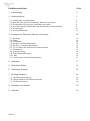 2
2
-
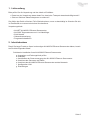 3
3
-
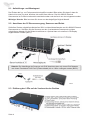 4
4
-
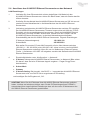 5
5
-
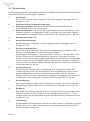 6
6
-
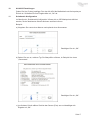 7
7
-
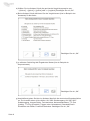 8
8
-
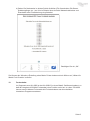 9
9
-
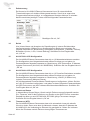 10
10
-
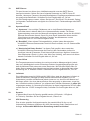 11
11
-
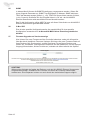 12
12
-
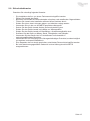 13
13
-
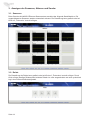 14
14
-
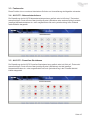 15
15
-
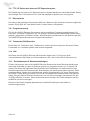 16
16
-
 17
17
-
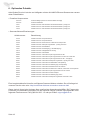 18
18
-
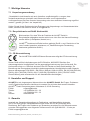 19
19
-
 20
20
Verwandte Artikel
-
Allnet ALL4000V2 Bedienungsanleitung
-
Allnet Sensoren Datenblatt
-
Allnet Sensoren Datenblatt
-
Allnet Sensoren Datenblatt
-
Allnet ALL4500 Benutzerhandbuch
-
Allnet ALL5000 Benutzerhandbuch
-
Allnet Sensoren Datenblatt
-
Allnet ALL4000 Benutzerhandbuch
-
Allnet ALL3418v2 Bedienungsanleitung
-
Allnet ALL3377 Benutzerhandbuch